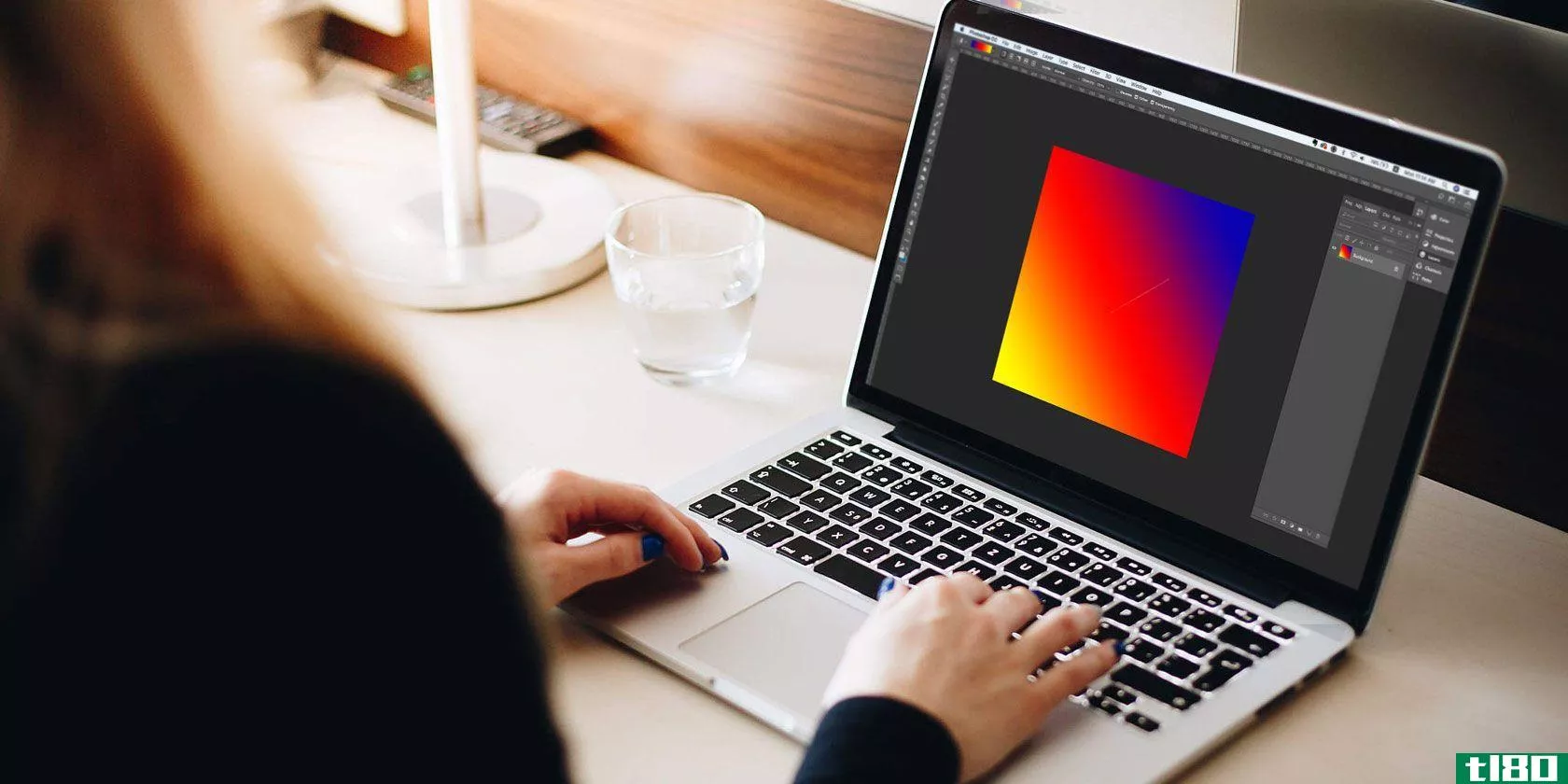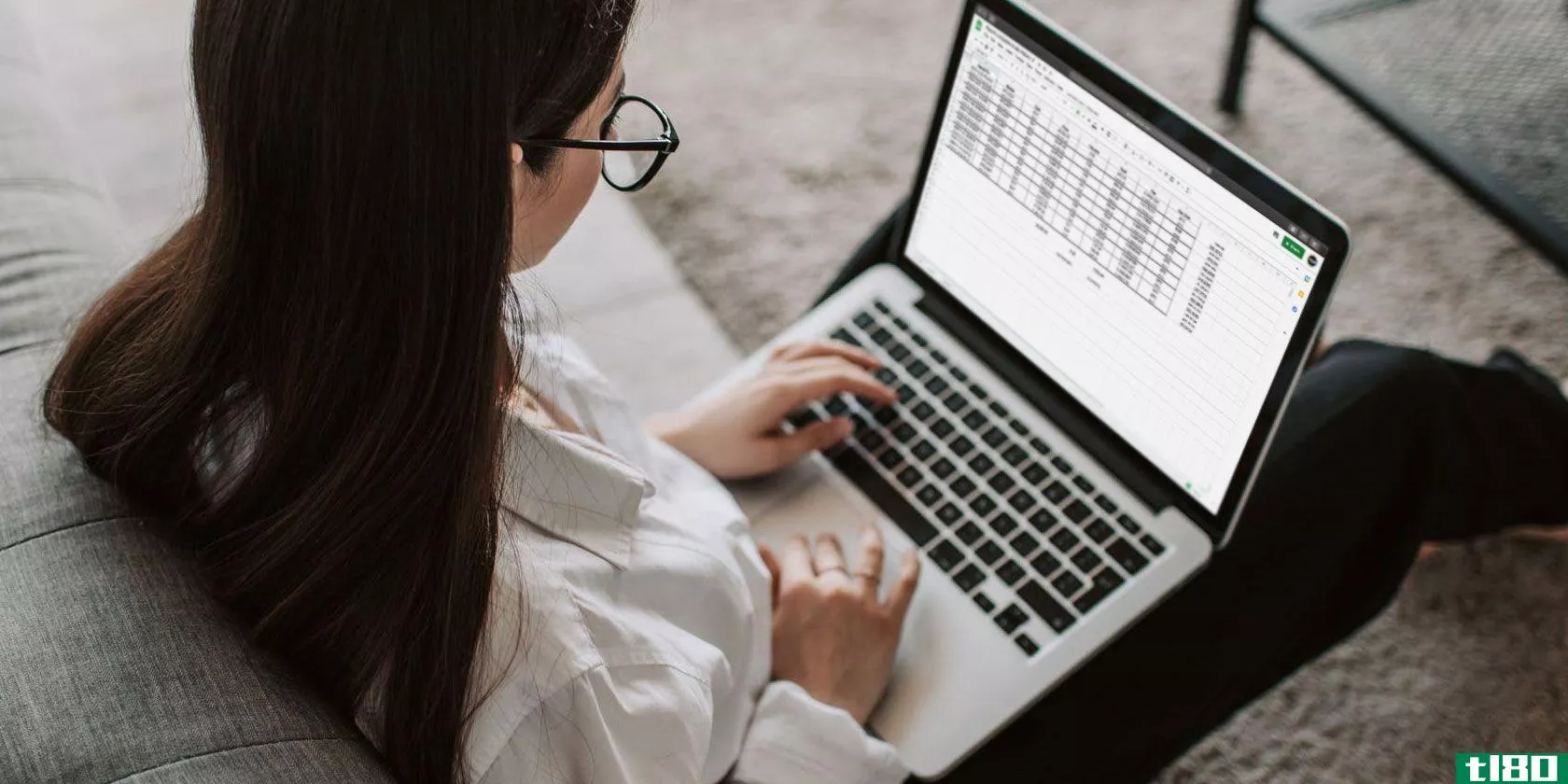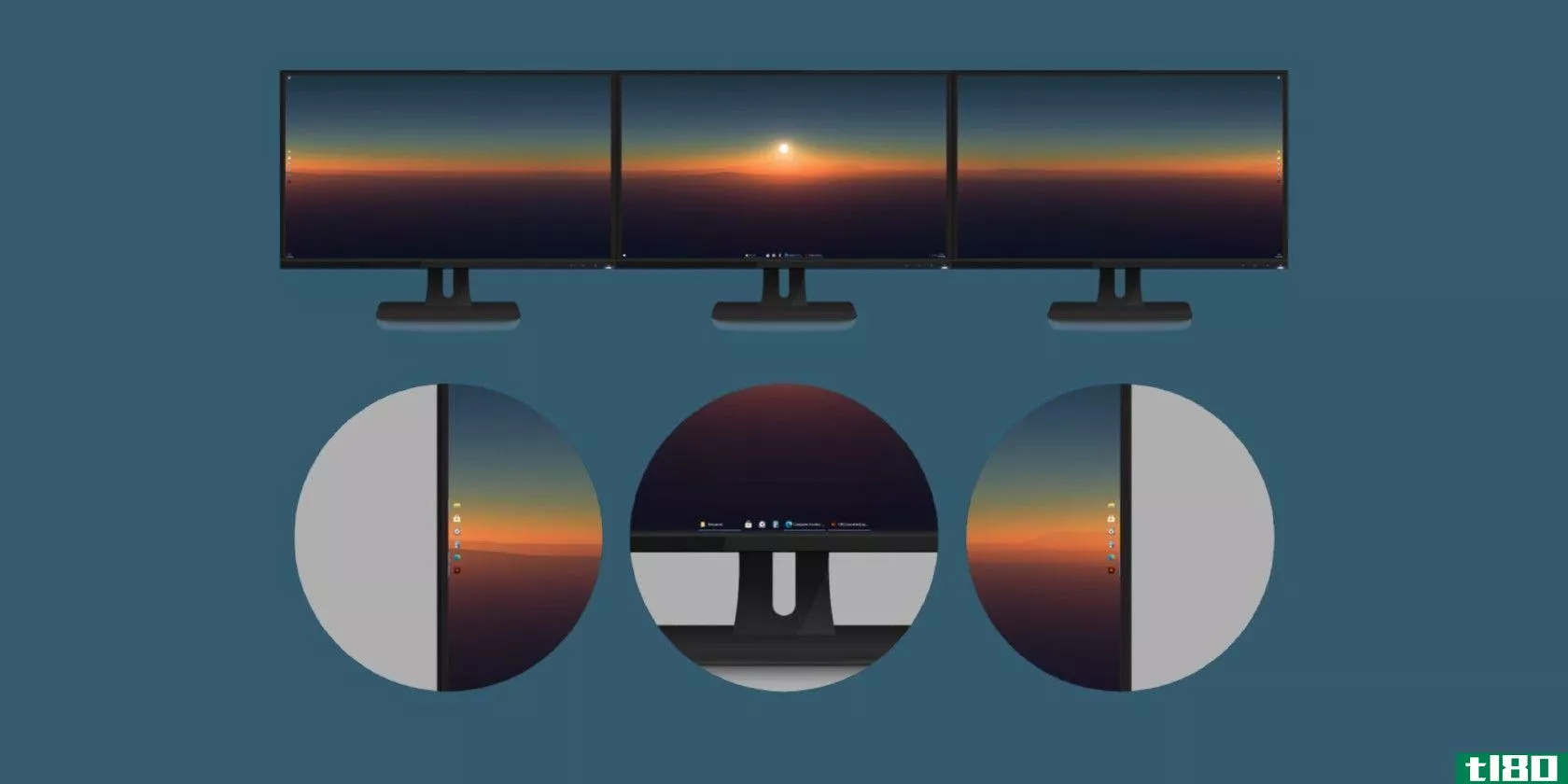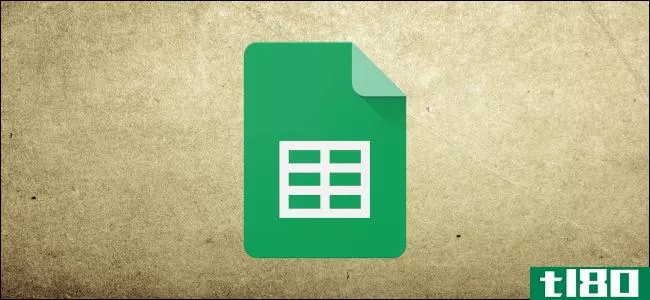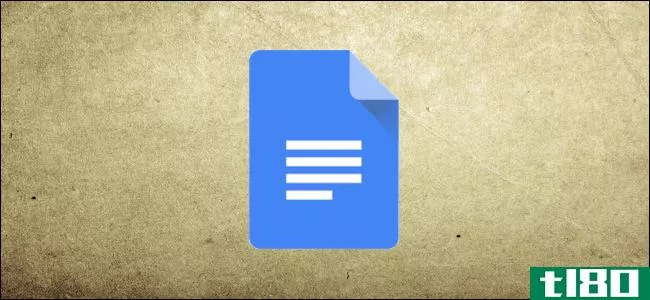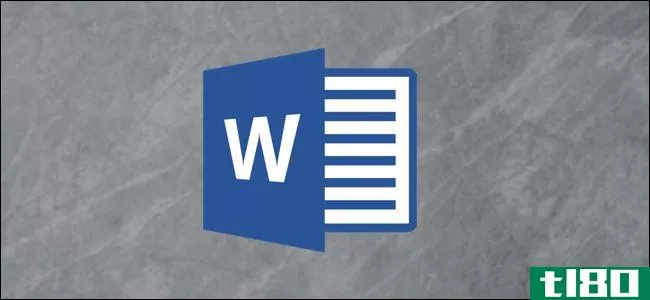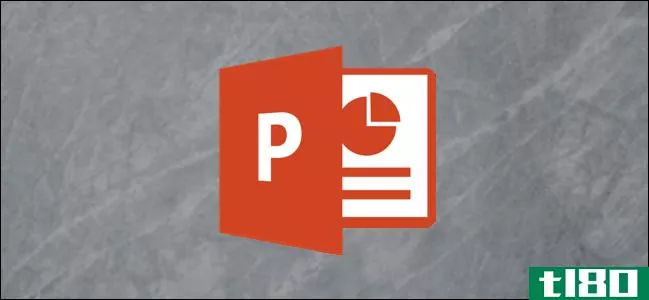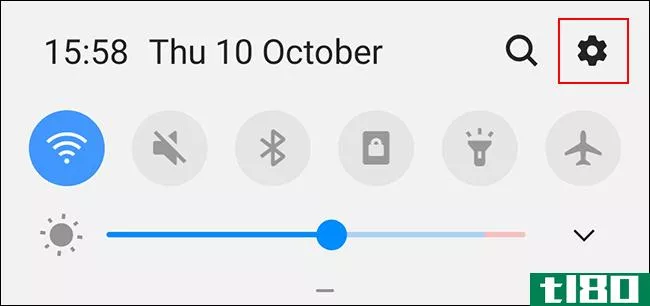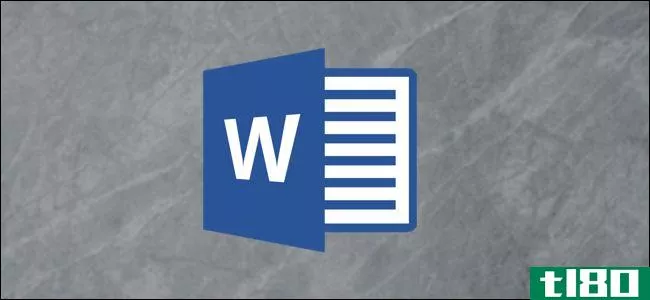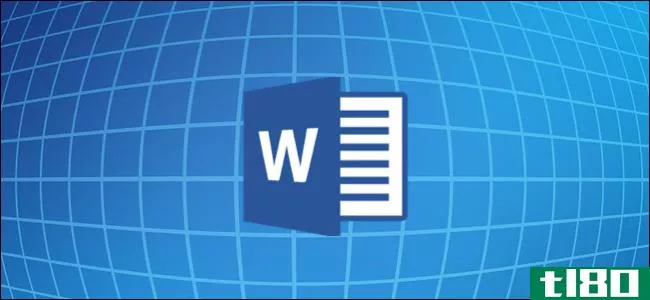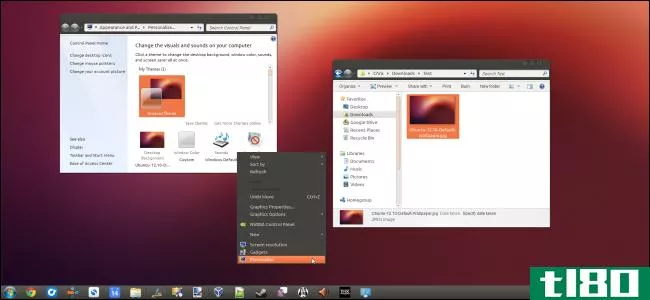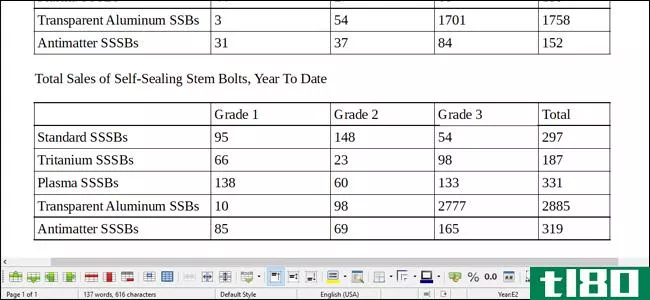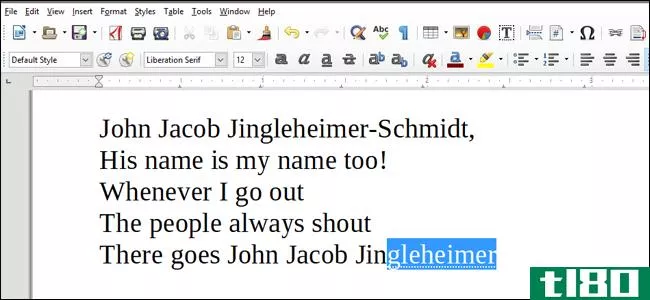如何在libreofficewriter中使用自定义样式
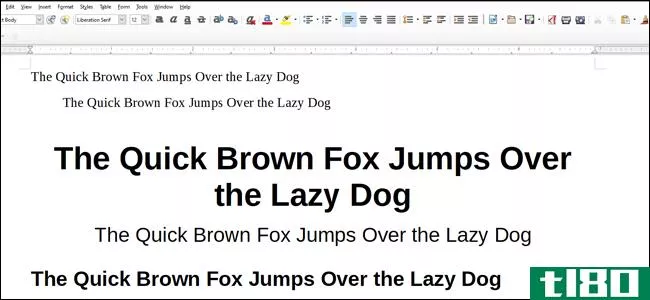
如果您使用的是免费的开源LibreOffice程序套件,那么您的文字处理器可能比它需要的功能强大得多。Writer的标准功能至少和付费的microsoftword一样多,了解其中一些功能可以极大地简化您的工作流程。换言之,花一点时间设置东西,你就会像一个每分钟60英里的超人一样浏览你的文档。
今天让我们来看看Styles工具,以及如何更好地调整它以满足特定的工作需要。
什么是样式(styles)?
在Writer中,样式是一组格式化信息的集合,您可以一次快速、轻松地应用这些信息。样式包含以下属性的任意组合:
- 缩进和间距
- 对齐
- 文本流
- 字体和字体效果
- 位置
- 轮廓和编号
- 边界
- 透明度
- 突出显示
- 落款
- 标签
换言之,几乎任何可以在字符或段落级别使用格式化工具一次应用一个的内容,都可以通过选择样式一次应用所有内容。如果你正在创建一个文本样式之间有规律地转换的文档,比如一个标题和引文很多的新闻稿,或者一个文本图表和大量子标题的数据密集型演示文稿,那么这是非常有用的。它使应用所有这些格式变得更加容易,而且有助于保持格式的一致性。
Writer附带了一组预先安装的常用样式。通过选择任意数量的文本(一个单词、一个句子、一个段落),单击样式下拉菜单,然后选择样式,可以应用其中的任何一种。
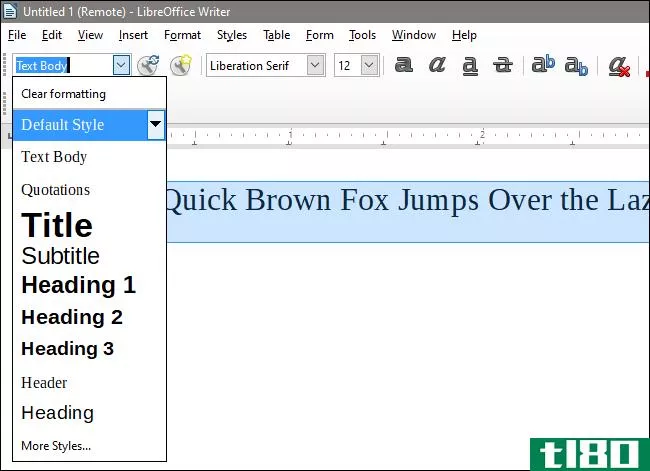
如果看不到文本区域上方字体选择器旁边的样式下拉菜单,请单击“视图”>“工具栏”,并确保启用了“格式(样式)”。
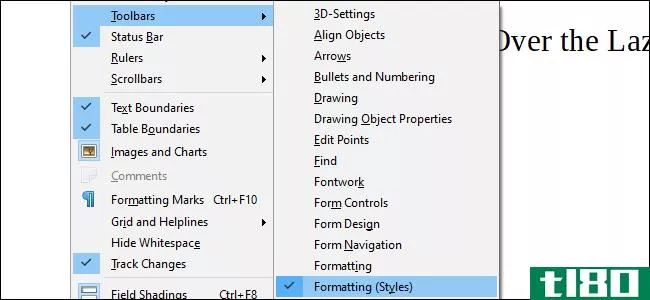
要同时查看所有可用样式,请单击“样式”下拉菜单,然后单击列表底部的“更多样式”选项。这将打开一个侧边栏菜单,其中显示格式化文本中的所有可用样式。
请注意,不同的样式用于不同的目的,并将根据其属性影响不同的文本组。字符样式仅对选定的字符应用格式。段落样式将格式应用于整个段落,即使该段落样式仅包含字符级格式。列表、框架和页面也有特定的样式。
编辑样式
假设您更喜欢使用默认的LibreOffice样式,但希望对其中一种样式进行调整。单击下拉菜单,单击要修改的样式右侧的向下箭头,然后单击“编辑样式”选项。
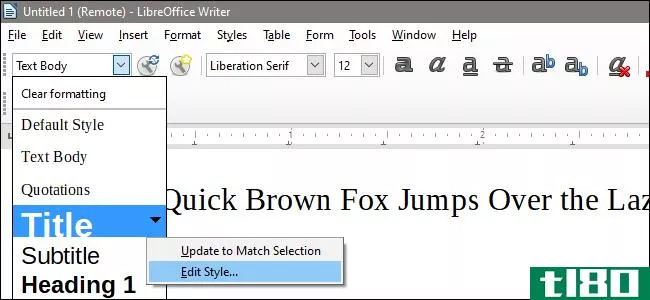
或者,您可以单击“编辑样式”按钮(带有蓝色小窗口图标的扳手),或者右键单击侧边栏上的样式,然后单击“修改”选项。
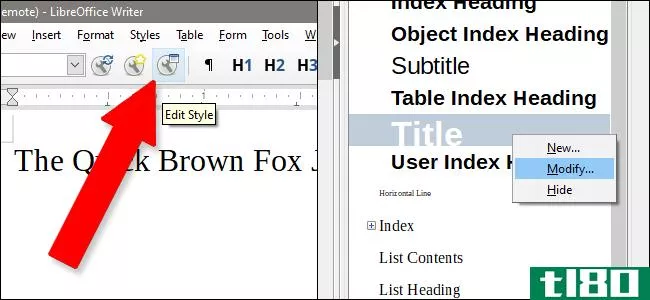
从这个菜单窗口,您可以调整几乎所有关于样式的内容。您在这些选项卡中所做的任何更改都将被保存并应用于正在处理的样式。单击“确定”保存更改,单击“应用”在文本文档上查看更改的效果(即使未选择任何文本!),或“Reset”将其更改回该样式的Writer默认设置。
您可以为您提供的任何样式执行此操作。
打造新风格
如果您想从头开始使用自己的样式,您可以通过以下方式开始此过程:1)单击菜单栏上的“新建样式”按钮(带黄色星号的扳手),右键单击“样式和格式”侧栏,然后单击“新建”选项,或3)按键盘上的Shift+F11。
给你的风格起一个新名字,一个很容易从标准风格的名字中辨别出来的名字。
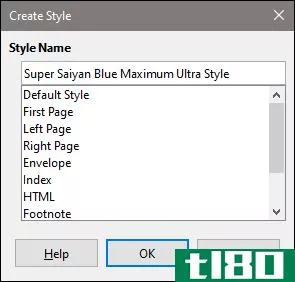
好吧,也许更有用一点。
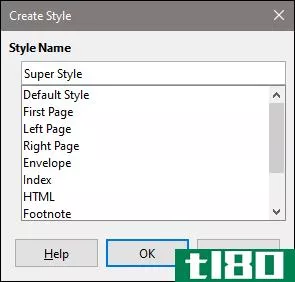
就这样。完成后,单击“确定”按钮
新样式将显示在列表中上一个选定样式的部分下。以我们在上一节中讨论的相同方式修改它。
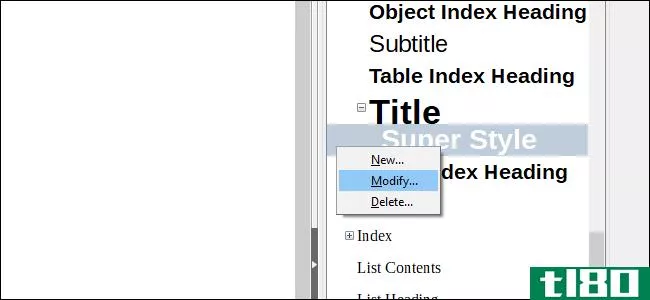
从这里,您可以在上面的样式格式列表中调整您想要的任何内容。字体更改将应用于字体,段落更改将应用于段落等。完成后,再次单击“确定”。
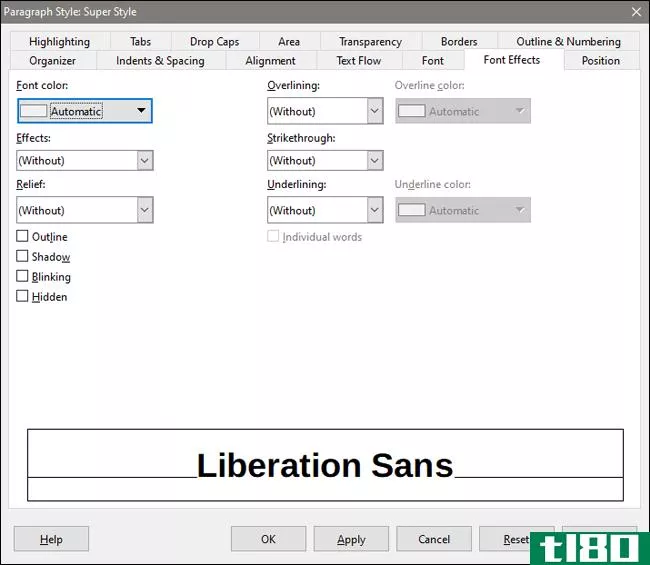
有另一种方法可以做到这一点,如果你更愿意直接在文本上工作,而不是在菜单上跳转。做一个文本选择,然后做你想做的任何改变。例如,我喜欢一种特定的标题格式,Lucidia Bright字体大小为18英寸,斜体,修改后的标签为0.5英寸。
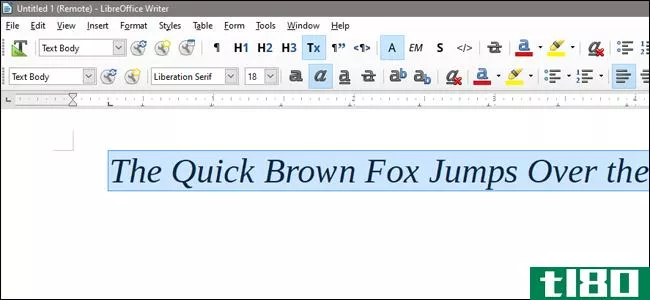
现在选择您修改的文本,然后在样式和格式侧边栏上查看“从选择中创建新样式”按钮。这是一个小段落按钮,就在这里:
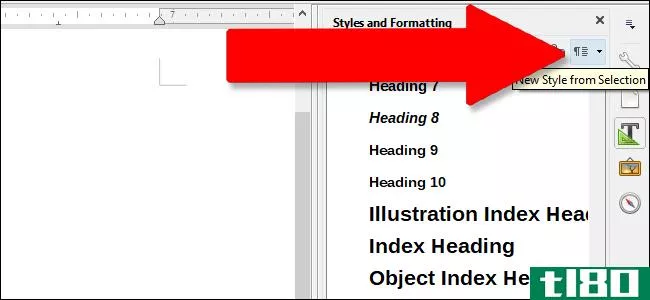
单击“新建样式”创建与您对文本所做的所有更改相匹配的全新样式,或单击“更新样式”将这些更改应用于您当前选择的任何样式。(警告:如果您尚未选择任何样式,则会将其应用于默认段落文本样式。)
方便快捷方式
当您习惯于使用样式时,您将需要一种更快的方式来操纵它们。以下是您可能需要练习的一些快捷方式:
- F11:打开“样式和格式”窗口。
- Ctrl+F11:创建新样式。
- Ctrl+Shift+F11:更新当前已应用于文本选择的样式。
- Ctrl+0:应用默认段落样式。
- Ctrl+1-5:分别应用标题1-5样式。
- 发表于 2021-04-06 17:24
- 阅读 ( 140 )
- 分类:互联网
你可能感兴趣的文章
如何使用photoshop cc创建自定义渐变
... 在本文中,我们将引导您通过四个简单的步骤了解如何使用Photoshop CC创建自定义渐变。 ...
- 发布于 2021-03-21 13:23
- 阅读 ( 180 )
18页、数字和主题演讲的高级提示
...一步了,那就是发现在iWork应用程序中你还能做什么以及如何做。这就是下面的提示。它们突出显示了所有三个iWork应用程序(页面、数字和注释记号)中可用的一些有用功能。 ...
- 发布于 2021-03-25 03:13
- 阅读 ( 222 )
如何在google工作表中使用条件格式
...是为您的电子表格创建一些规则。下面,我们将向您展示如何使用googlesheets创建这些条件格式规则。 ...
- 发布于 2021-03-28 07:44
- 阅读 ( 584 )
如何定制apple watch上的表面外观
...其是在视觉上令人惊叹的手表表面,比如排版。下面介绍如何通过定制Apple watch上的表面外观来改变颜色和样式。 每个表面都有一组不同的自定义参数。大多数都允许您更改表盘的颜色、颜色或背景。有些,如加州和排版,甚至...
- 发布于 2021-03-31 18:14
- 阅读 ( 254 )
如何在google工作表中交替使用行或列着色
...。若要对列应用替换颜色,必须改用条件格式。 相关:如何使用条件格式突出显示Google工作表中的一行 为此,请在googlesheets电子表格中选择您的数据集。您可以手动执行此操作,或者通过选择单元格,然后按Ctrl+a选择数据。 ...
- 发布于 2021-04-01 13:59
- 阅读 ( 215 )
如何使用pandoc在linux命令行上转换文件
...们还可以指定生成ODT文件时使用的样式。打开一个空白的libreofficewriter文档,调整标题和字体样式以满足您的需要。在我们的示例中,我们还添加了页眉和页脚。将文档另存为“odt”-模板.odt.” 我们现在可以将其作为模板使用--r...
- 发布于 2021-04-02 00:59
- 阅读 ( 233 )
如何在googledocs中创建多级列表
...至字母顺序来格式化你的列表。我们来看看这个过程。 如何创建多级列表 打开浏览器,进入googledocs主页,打开一个新文档。 在googledocs中创建多级列表很容易。你所要做的就是键入一行开始你的列表,在第一个项目后按回车...
- 发布于 2021-04-02 17:16
- 阅读 ( 200 )
如何在microsoft word中创建页面边框
...用自定义边框线 单击“预览”部分中的各个边框线也是如何在选择“自定义”边框设置时将不同样式应用于不同的线。 为此,请单击“设置”列中的“自定义”按钮,从“样式”下拉菜单中选择线条样式,然后单击“预览”框...
- 发布于 2021-04-02 19:29
- 阅读 ( 247 )
如何在powerpoint中创建自定义模板
...果你不能找到一个适合你的,你可以创建自己的。下面是如何做到这一点。 创建自定义powerpoint模板 要创建自定义PowerPoint模板,首先需要打开一个空白演示文稿。您可以单击“文件”选项卡,然后在左窗格中选择“新建”。 ...
- 发布于 2021-04-02 23:29
- 阅读 ( 178 )